Як закріпити на панелі завдань у Windows 10

У Windows 10 ви можете миттєво отримати доступ до потрібних програм, закріпивши їх на панелі завдань.
Загальновідомий факт, що більшість програм, які належать Facebook, тепер мають функцію «Історії». Він також присутній у WhatsApp у формі «Статус WhatsApp». На жаль, більшості користувачів доводиться робити знімки екрана, щоб зберегти статуси, завантажені іншими користувачами, у свій список контактів.
Однак є простіший спосіб зберегти статуси WhatsApp, і найкраще те, що ви можете не тільки зберігати зображення, а й відео. Якщо ви користувач WhatsApp, який часто використовує статус WhatsApp і хотів би мати можливість зберігати статуси інших користувачів без скріншотів, прочитайте нижче, щоб дізнатися, як це зробити.
WhatsApp є одним із найпопулярніших додатків для чату у світі сьогодні. Але, як і у випадку з усіма додатками, WhatsApp може бути не найкращим вибором для всіх. Якщо ваш чат залежить від віртуального помічника або великого обміну файлами, вам краще використовувати Google Allo або Facebook Messanger.
Крім того, оскільки WhatsApp зашифрований P2P, ви не можете «розсилати» повідомлення, що може бути складно для людей, які схильні накидатися.
Плюси
– Швидкий
– Легко
– Легкий
– P2P Encrypted
– Багато опцій
– Підтримка Siri
Мінуси
– Потрібен контактний номер
– Обмеження дзвінків
– Без фільтрів для обличчя
– Без віртуального помічника
Якщо ви хочете дізнатися більше про можливості WhatsApp, ви можете отримати від Amazon і безкоштовно опанувати всі поради та прийоми текстових повідомлень.
Запустіть програму месенджера WhatsApp і відкрийте сторінку стану. Натисніть на ім’я контакту, статус якого ви хочете зберегти. Це дозволяє WhatsApp завантажувати статус контакту та зберігати його на вашому пристрої.
Перейдіть до безкоштовного завантаження «Status Saver for WhatsApp» із магазину Google Play. Після завершення завантаження запустіть програму.
Після цього вам буде запропоновано вибрати зображення або відео. Залежно від типу статусу, який ви хочете зберегти, клацніть по одному чи іншому.
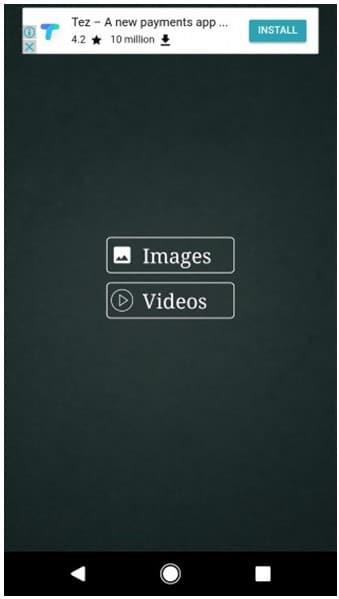
Тепер у програмі відображатиметься статус, який ви щойно переглянули. Натисніть кнопку завантаження, розташовану внизу, щоб зберегти статус на своєму пристрої для подальшого перегляду.
Як альтернативу, ви можете використовувати файловий менеджер для збереження та перегляду цих локально збережених статусів WhatsApp. Щоб мати можливість це зробити, скористайтеся наведеними нижче кроками
Завантажте «Менеджер файлів Solid Explorer», який доступний у магазині Google Play, або ви можете використовувати будь-який інший файловий провідник, який бажаєте.
Запустіть файловий менеджер і знайдіть «/WhatsApp/Шлях медіа. Далі натисніть кнопку меню з 3 крапками, розташовану у верхньому правому куті.
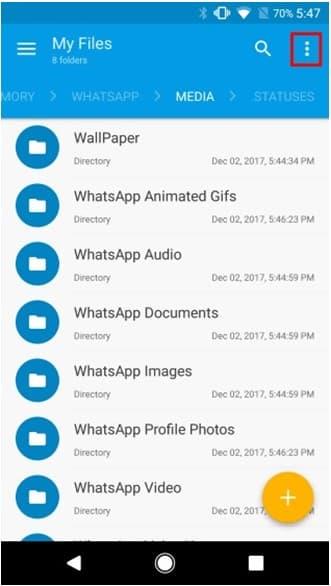
Далі натисніть «Параметри папки», а потім поставте прапорець «Показати приховані файли».
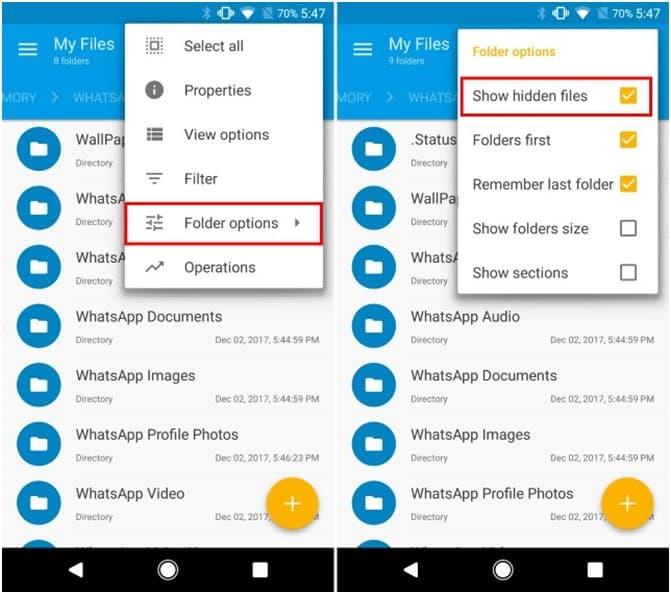
Тепер ви зможете побачити папку з назвою «.statuses». Відкрийте папку та знайдіть статус, який потрібно зберегти. Просто скопіюйте та вставте його в інше місце на своєму пристрої, щоб зберегти його для перегляду в майбутньому.
І це все, ви успішно зберегли статус WhatsApp за допомогою файлового менеджера.
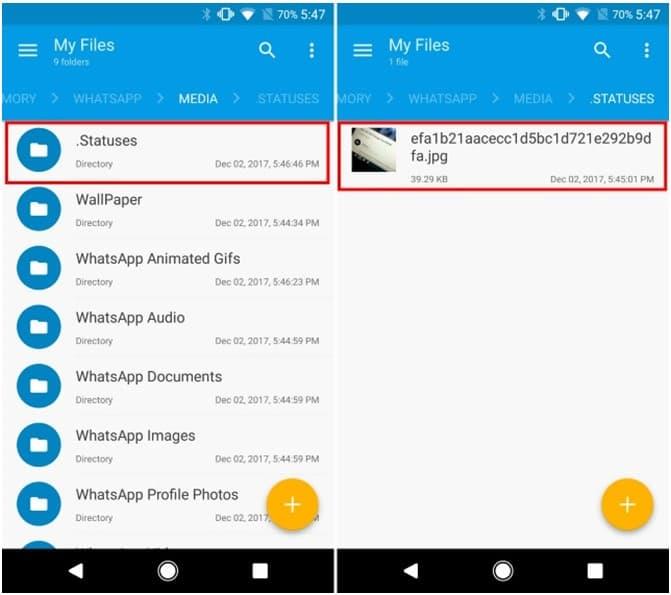
Раніше здавалося неможливим зберегти статус WhatsApp без скріншотів, але з методами, опублікованими вище, стало легше зберігати статуси ваших контактів на вашому пристрої.
Важливо зазначити, що через 12 годин ці файли автоматично видаляються, тому не забудьте зберегти їх в іншому місці. Деяким користувачам не подобається використання сторонніх додатків, тому, якщо ви один із них, можете дотримуватися режиму провідника файлів. Однак програма збереження статусу полегшує роботу звичайному користувачеві.
У Windows 10 ви можете миттєво отримати доступ до потрібних програм, закріпивши їх на панелі завдань.
Встановлення фонових малюнків Reddit як фону не вплине на корисність веб-сайту, але допоможе вам під час серфінгу.
Microsoft оголосила, що січень 2020 року ознаменує кінець життя Windows 7, а це означає, що офіційна підтримка продукту більше не працюватиме.
Загальновідомий факт, що більшість програм, які належать Facebook, тепер мають функцію «Історії». Він також присутній у WhatsApp у формі «Статус WhatsApp». На жаль, більшості користувачів доводиться вдаватися до створення скріншота.
Ми досліджуємо функції Office 365 або Office 2019 і визначаємо, чи є це правильною покупкою.
Windows 10 є останнім доповненням до сімейства Windows, і Microsoft поставила собі за мету розробку оновленої ОС зробити її безпечнішою та безпечнішою.
Windows 10 має багато нових функцій, але з усіх Cortana є однією з найкращих. Ви навіть можете використовувати його для вимкнення ПК.
Якщо ви володієте технікою, ви можете скористатися цими інструкціями, щоб встановити One UI Beta на Galaxy Note 9, S9 і S9 Plus.
Animoji був однією з найбільш обговорюваних функцій iPhone, коли був запущений Animoji, але на даний момент вони були обмежені лише iPhone X. Однак є спосіб отримати щось подібне на своєму пристрої Android.
Безперервне виконання завдань завжди приносить задоволення. Постійні відволікання можуть розчарувати і дратувати. Те ж саме стосується роботи на екрані. Неодноразово спливає реклама
Особливо в ситуаціях на робочому місці вам слід знати важливі ярлики в Microsoft Outlook, щоб полегшити вашу роботу та швидше вирішувати будь-які завдання.
У світі гравців Windows вважається однією з найкращих платформ для використання. Windows 10 щороку отримує кілька оновлень, які покращують ігри на ПК за допомогою спеціальної оптимізації програмного забезпечення.
Загалом зрозуміло, що одна з основних відмінностей між iPhone та Android полягає в тому, що телефони Android не можуть використовувати iMessage. Причина, по якій люди вважають, що iMessage не є варіантом
Кілька користувачів Android можуть мати власний простір із власними програмами та даними на своїх пристроях. Ось як усе це налаштувати.
Windows 10 — це операційна система Microsoft, яка була запущена в 2015 році. Це одна з основних операційних систем Microsoft. Користувачі Windows 10 час від часу отримують оновлення програмного забезпечення. Ці оновлення намагаються покращити робочі можливості Windows 10s, але загальне майбутнє не зрозуміле, і навіть ті, хто знайомий з продуктами Microsoft, не зовсім впевнені, що чекає на ОС.
Акронім NFC розшифровується як Near Field Communication. Як випливає з назви, він забезпечує зв’язок між сумісними пристроями, які знаходяться на близькій відстані.
Якщо ви користувач Windows, ви можете натрапити на чорну стрілку. Ви можете побачити чорну стрілку в усіх версіях Windows у диспетчері пристроїв. Що вони означають?
Android Pie, також відомий як Android 9 Pie, є останньою версією ОС Android. Вперше він був запущений у 2018 році, і оновлення доступне майже для всіх нових телефонів Android.
Телефони Android використовують одну з найкращих і найстабільніших доступних операційних систем, але іноді ця операційна система може викликати проблеми. Якщо ви відчуваєте, що щось не так, спробуйте перезавантажити пристрій у безпечному режимі, щоб перевірити, чи це усуне проблему.
У цьому огляді продукту ми досліджуємо, чи варто оновлення до Microsoft Office 2019.
Після рутування вашого телефону Android ви отримуєте повний доступ до системи та можете запускати багато типів програм, які потребують root-доступу.
Кнопки на вашому телефоні Android призначені не лише для регулювання гучності чи активації екрана. За допомогою кількох простих налаштувань вони можуть стати ярликами для швидкого фотографування, перемикання пісень, запуску програм або навіть активації функцій екстреної допомоги.
Якщо ви залишили ноутбук на роботі, а вам потрібно терміново надіслати звіт начальнику, що вам слід зробити? Використати смартфон. Ще більш складно перетворити телефон на комп’ютер для легшого виконання кількох завдань одночасно.
В Android 16 є віджети екрана блокування, за допомогою яких ви можете змінювати його на свій смак, що робить його набагато кориснішим.
Режим «Картинка в картинці» в Android допоможе вам зменшити відео та переглянути його в режимі «картинка в картинці», переглядаючи відео в іншому інтерфейсі, щоб ви могли займатися іншими справами.
Редагування відео на Android стане простим завдяки найкращим програмам та програмному забезпеченню для редагування відео, які ми перерахували в цій статті. Переконайтеся, що у вас будуть красиві, чарівні та стильні фотографії, якими можна поділитися з друзями у Facebook чи Instagram.
Android Debug Bridge (ADB) – це потужний та універсальний інструмент, який дозволяє виконувати багато завдань, таких як пошук журналів, встановлення та видалення програм, передача файлів, отримання root-прав та прошивка користувацьких ПЗУ, створення резервних копій пристроїв.
Завдяки програмам з автоматичним натисканням. Вам не доведеться робити багато чого під час гри, використання програм або завдань, доступних на пристрої.
Хоча чарівного рішення немає, невеликі зміни у способі заряджання, використання та зберігання пристрою можуть суттєво уповільнити знос акумулятора.
Телефон, який зараз подобається багатьом людям, – це OnePlus 13, адже, окрім чудового апаратного забезпечення, він також має функцію, яка існує вже десятиліттями: інфрачервоний датчик (IR Blaster).



























